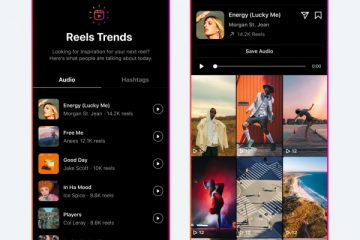Järjestelmänvalvojana Linux-järjestelmässä saatat joutua jäsentämään valtavan lokitiedoston Linuxissa. Se saattaa tuntua vaivalloiselta tehtävältä, varsinkin tapauksissa, joissa sinun on sovitettava kuvioita. Onneksi grep-komento Linuxissa on siunaus tällaisiin tilanteisiin. Jos mietit, mikä on grep-komento ja miten se toimii, alla olemme laatineet helpon oppaan, joka auttaa sinua ymmärtämään tämän hyödyllisen Linux-komennon.
Sisällysluettelo
Mikä on grep-komento Linuxissa?
Grep-komento on tehokas komentorivityökalu Linuxissa, jota käytetään etsimään ja suodattamaan tiettyjä kuvioita tai merkkijonoja tiedostossa, hakemistossa tai jopa muiden komentojen tulostuksessa. Saatat ihmetellä sen epätavallista nimeä; hyvin se tarkoittaa”Global Regular Expression Print”. Ken Thompson esitteli sen ensimmäisen kerran vuonna 1973 Unix-käyttöjärjestelmää varten. Monipuolisuuden ja helppokäyttöisyyden ansiosta grep-komento on pakollinen työkalu jokaisen Linux-käyttäjän arsenaalissa.
Yleensä grep-komento on esiasennettu useimmissa Linux-distroissa, mutta jos huomaat sen puuttuvan järjestelmästäsi, asenna se seuraavilla komennoilla:
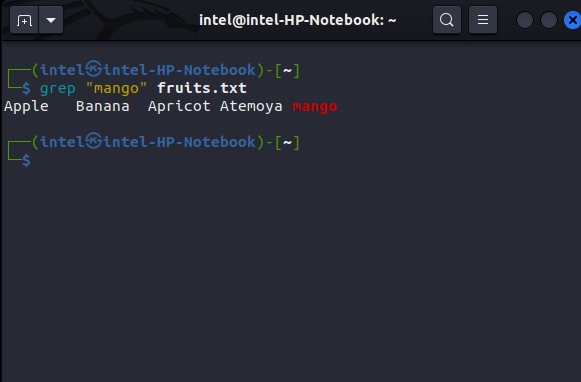 Asenna Debian-pohjaisiin järjestelmiin:
Asenna Debian-pohjaisiin järjestelmiin:
sudo apt install grep
Asenna Fedora-pohjaisiin järjestelmiin:
sudo yum install grep
Asenna Arch-pohjaisiin järjestelmiin:
sudo pacman-S grep
Grep-komento: Syntaksi ja asetukset
Grep-komennon käyttäminen Linuxissa on melko yksinkertaista sen yksinkertaisen syntaksin ja useiden pelivaihtoehtojen ansiosta. Grep-komennon syntaksi on:
grep
Korvaa yllä olevassa syntaksissa
Grep-komennon käyttäminen Linuxissa
Grep-komennon käyttäminen on helppoa, ja se noudattaa yksinkertaista syntaksia. Sinun tarvitsee vain antaa tiedoston nimi tai hakemisto, jota haluat etsiä, ja malli, jota haluat etsiä. Mallissa voit käyttää tarkkoja sanoja tai säännöllisiä lausekkeita. Ihmettelet varmasti – mikä tässä on”säännöllinen lauseke”? Säännölliset lausekkeet ovat erityisiä merkkijonoja, jotka tulkitaan eri tavalla, kun niitä käytetään tietyillä alueilla. Ne korvataan kaikilla mahdollisilla yhdistelmillä, jotka vastaavat kuviota.
Sano esimerkiksi, että haluat yhdistää sähköpostiosoitteita, voit käyttää säännöllistä lauseketta”(.+)\@(.+)\n”. Näyttääkö monimutkaiselta? Erotetaan tämä:
(.+) vastaa kaikkia merkkejä paitsi uusia rivejä\@ tarkistaa, onko @-symboli läsnä annetussa lauseessa.
Nyt kun tiedät, mitä ovat säännölliset lausekkeet ja kuinka grep-komento toimii, katsotaanpa nyt, kuinka grep-komentoa käytetään Linuxissa.
Hae tiedostoista merkkijonoja grep-komennolla
Yleisin tapa käyttää grep-komentoa on etsiä tiettyjä merkkijonoja tiedostosta. Perussyntaksi tiedostoista grep-komennolla haettaessa on:
grep
Osassa
grep”mango”fruits.txt
Jos haluat jos haluat etsiä kirjainkokoa huomioimatta, käytä sitten-i-lippua grep-komennon kanssa yllä olevassa esimerkissä:
grep-i”mango”fruits.txt
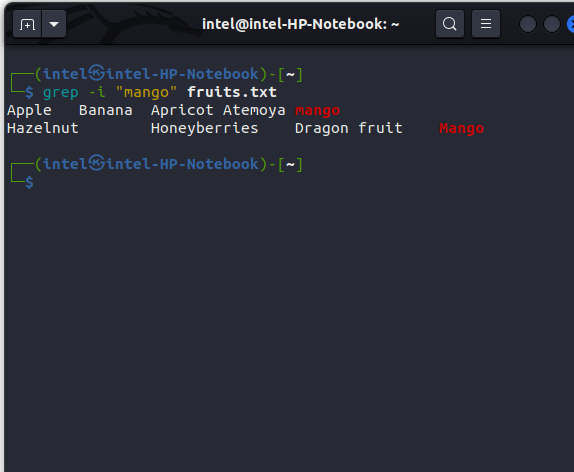
Hae useista tiedostoista grepillä
Grep-komennolla et voi hakea vain yhdestä tiedostosta, vaan myös useista tiedostoista. Tämä ominaisuus tulee erityisen käteväksi, kun sinun täytyy käydä läpi useita suuria tiedostoja. Syntaksi hakea merkkijonoja/malleja useista tiedostoista grep-komennolla on:
grep
Jos esimerkiksi haluat etsiäksesi merkkijonoa”student”tiedostoista”opiskelija1.txt”ja”opiskelija2.txt”, käytä tätä komentoa:
grep”John”student1.txt opiskelija2.txt
Hae kaikista hakemiston tiedostoista grepillä
Oletetaan, että sinun täytyy etsiä merkkijonoa, etkä muista tiedoston nimeä missä se on. Voit tietysti kirjoittaa kaikki hakemistossa olevat tiedostonimet, mutta sen sijaan voit käyttää yksinkertaisesti jokerimerkkiä “*” kuvan mukaisesti:
grep
Jos esimerkiksi haluat etsiä merkkijonoa”omena”kaikista hakemiston tiedostoista, käytä tätä komentoa:
grep”omena”*
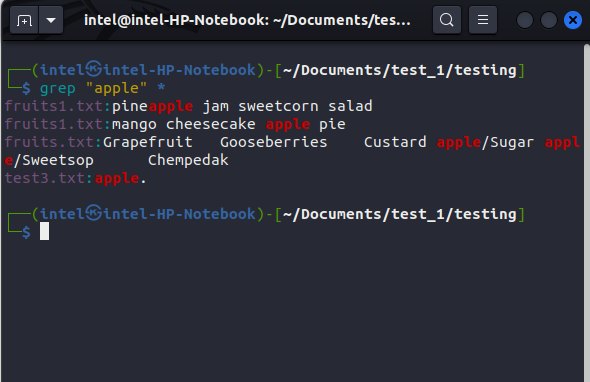
Jos haluat hakea vain tietyillä tiedostotyypeillä, käytä tätä syntaksi:
grep
Jos esimerkiksi haluat etsiä sanaa”mango”vain.txt-tiedostoista, käytä tätä komento:
grep”mango”*.txt
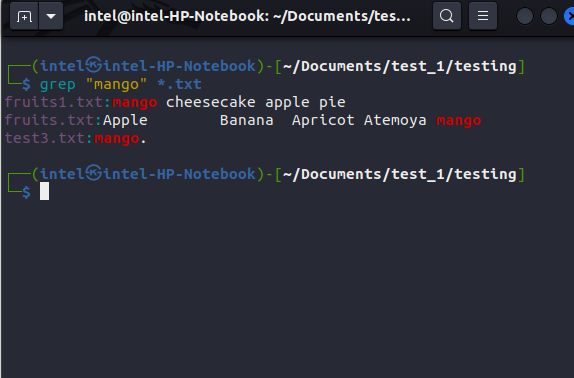
Säännöllisen lausekkeen käyttö grep:n kanssa
Grep-komennon käytön tärkein etu muihin työkaluihin/komentoihin verrattuna on kyky käsitellä säännöllisiä lausekkeita ja etsiä niitä sisältö. Liitä vain-e-lippu grep-komennon kanssa hakeaksesi säännöllisiä lausekkeita:
grep-e
Jos esimerkiksi haluat suodattaa sähköpostitunnukset käytä tätä komentoa:
grep-e”(.+)\@(.+)”emails.txt
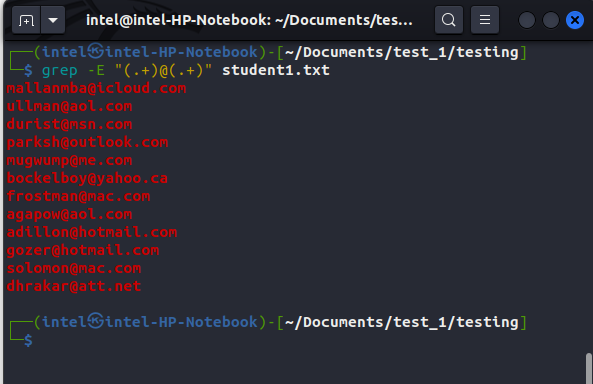
Etsi useita avainsanoja grep-komennolla
Tähän mennessä sinun on oltava mukava hakea joillekin malleille tai sanoille käyttämällä grep. Mutta entä jos sinun on etsittävä useita sanoja/malleja? No, grep on suojannut sinut myös siitä. Voit etsiä useita sanoja grep-komennolla käyttämällä tätä syntaksia:
grep”
Tässä \| määrittää grep-komennon tulostamaan tuloksen, jos jompikumpi kahdesta kyselystä vastaa. Jos esimerkiksi haluat etsiä sanoja”omena”ja”mango”tiedostosta”fruits.txt”, käytä tätä komentoa:
grep”omena\|mango”fruits.txt
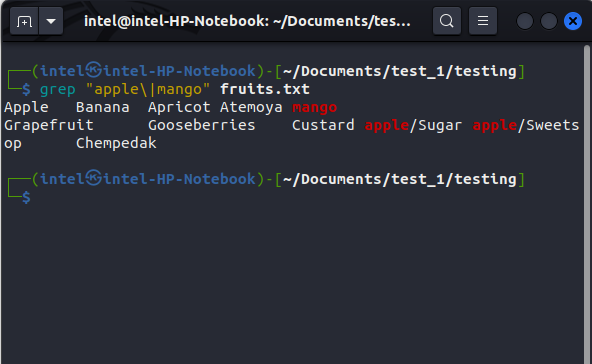
Laskea vastaavat tulokset käyttämällä grep-komentoa
Joskus saatat joutua tietämään vastaavien tulosten lukumäärän. Tätä varten voit käyttää-c-lippua grep-komennon kanssa:
grep-c”hakukuvio”-tiedoston nimi
Jos esimerkiksi haluat nähdä, kuinka monta sähköpostitunnusta on olemassa Käytä tiedostossa student1.txt tätä komentoa:
grep-E-c”(.+)@(.+)”student1.txt
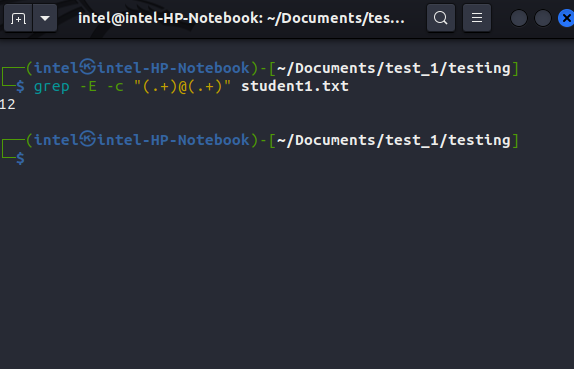
Jos haluat nähdä niiden rivien määrän, jotka eivät vastaa hakukyselyä , lisää yksinkertaisesti-v-lippu yhdessä-c:n kanssa:
grep-v-E-c”(.+)@(.+)”student1.txt
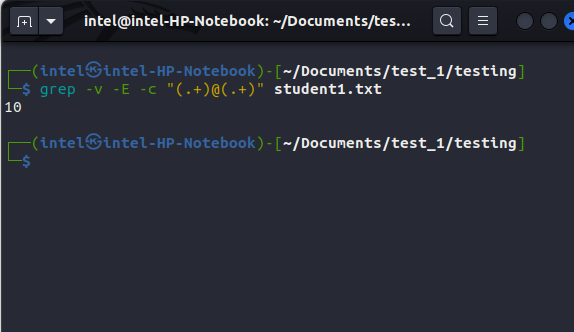
Grep-komennon käyttö Shell Pipesin kanssa
Tapa, jolla komentotulkkiputket toimivat Linuxissa, on se, että ne lähettävät yhden komennon tulosteen toiselle komennolle syötteenä. Perussyntaksi kuoriputkien käyttämiseen on:
first_command | second_command
Shell-putkien avulla joidenkin komentojen ulostulon suodattaminen grep-komennolla helpottuu jatkuvan vierityksen ja etsimisen sijaan. Suodattaaksesi tietyn sanan tai kuvion tietystä komennon lähdöstä, korvaa
first_command | grep
Jos esimerkiksi haluat nähdä, kuinka monta kertaa gcc-komento on suoritettu aiemmin, voit käyttää tätä komentoa:
history | grep gcc
Tämä näyttää vain tulokset, jotka sisältävät sanan”gcc”, kuten alla olevassa kuvassa näkyy.
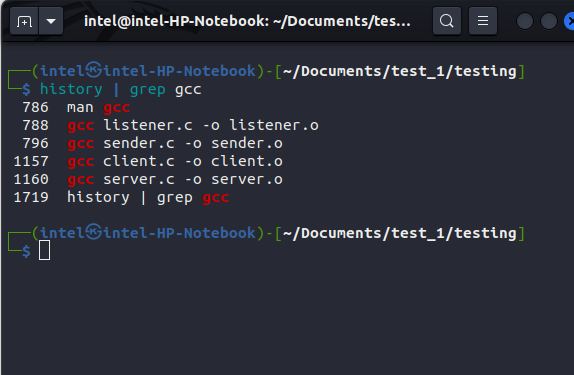
Grep-komennon käyttäminen Linuxissa
Grep-komento on tärkeä työkalu käyttäjille, jotka haluavat etsiä tiettyjä kuvioita tai sanoja eri tiedostoista, hakemistoista tai jopa muista Linuxin komentotuloksista. Kun olet hankkinut kaikki olennaiset asetukset ja syntaksin, grep-komento voi auttaa sinua lisäämään tuottavuuttasi eksponentiaalisesti. Kun olet täällä, tutustu Ubuntu 23.04:n uusiin ominaisuuksiin.
Grep-komento Linuxissa usein kysytyissä kysymyksissä
Onko grep-komennon kirjainkoolla merkitystä haettaessa malleja?
Oletusarvoisesti grep toimii kirjainkokoa huomioivalla tavalla. Mutta jos haluat etsiä kirjainkoosta huomioimatta, käytä-i-lippua.
Miten voin etsiä pakatuista tiedostoista?
Zgrep, grep:n muokattua versiota voidaan käyttää etsi pakatuista tiedostoista. Syntaksi haettaessa pakattuja tiedostoja zgrep-komennolla on: zgrep”
Jätä kommentti
Viime vuonna MSI julkaisi Titan GT77:n Intel Core i9-12900HX:n ja RTX:n kanssa 3080 Ti Laptop GPU, ja se oli planeetan tehokkain pelikannettava. Se oli raskaimmista hittereista […]
iPhone 14-sarjan julkaisusta on kulunut muutama kuukausi, ja on todettu, että se on Pro-mallien vuosi. Mutta jos aiot valita röyhelöiset ammattilaiset, niin […]
Wondershare on kehittänyt parhaita ohjelmistoja ja työkaluja yksinkertaistaakseen elämäämme ja luovia pyrkimyksiämme viime vuosien ajan. Erityisesti Wondershare Filmora on saanut lukuisia tunnustuksia. Se sai Videoeditointijohtaja-palkinnon […]